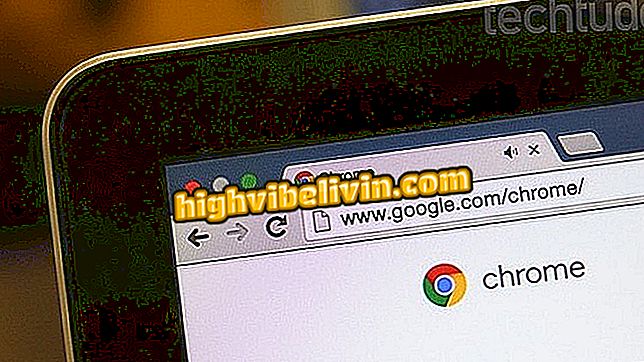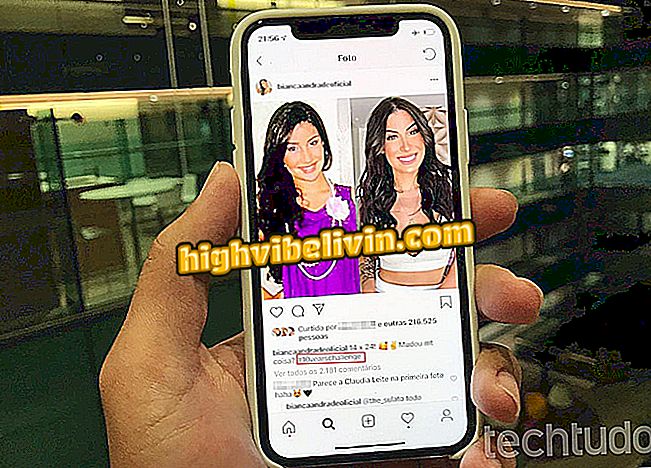Cómo utilizar Siri en el iPhone sólo escribiendo
El iPhone con iOS 11 permite introducir comandos a Siri en lugar de utilizar la voz. La función es útil para disfrutar del asistente virtual de Apple en lugares donde no se puede hacer ruido, como salas de clase y bibliotecas, o si el usuario no se siente cómodo en conversar con el teléfono.
Aprende, en el tutorial siguiente, a usar Siri por texto en el iPhone. También vea cómo impedir respuestas en voz alta por el asistente. Es importante resaltar que el recurso está disponible para los smartphones compatibles con el iOS 11, es decir, aquellos lanzados a partir de 2013, con la excepción del iPhone 5C.

Lo que cambia con iOS 11: vea las principales novedades del sistema
iOS 11 ha pasado por cambios que pueden confundir; ver cómo solucionarlas
Paso 1. Acceda a la configuración del iPhone y toque "General". A continuación, seleccione "Accesibilidad".

Abra la configuración de accesibilidad del iPhone con iOS 11
Paso 2. En "Siri", active la opción "Introducir a Siri". Si desea evitar que Siri responda a sus preguntas en voz alta, marque la opción "Controlar con el Selector de Silencio". De esta forma, el retorno por audio sólo se activará si el teléfono móvil no está en el silencio.

Activar la función de introducir en Siri en el iPhone con iOS 11
Paso 3. Después de realizar los ajustes deseados, mantenga pulsado el botón de inicio para activar Siri. En este caso, se deben escribir los comandos.

Uso de Siri con comandos de texto en el iPhone con iOS 11
Disfrute de los consejos para usar el asistente virtual de iPhone escribiendo los comandos en lugar de hablar.
iPhone 6S con iOS 11 tiene problemas de almacenamiento? Descubre en el Foro del.